Remediați eroarea Windows Store 0x803F7000 în Windows 10
Publicat: 2017-10-24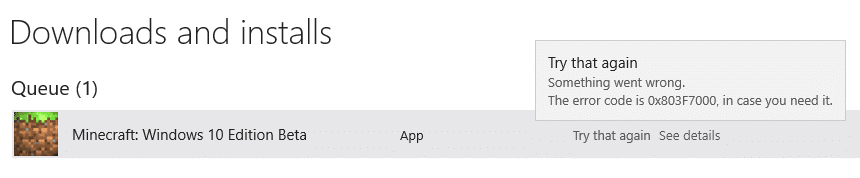
Remediați eroarea Windows Store 0x803F7000 în Windows 10: După actualizarea Windows 10, utilizatorii nu pot descărca sau actualiza nicio aplicație în Windows Store. Când selectați o anumită aplicație de actualizat sau descărcat în Magazinul Windows, se spune că obțineți o licență și apoi, brusc, descărcările aplicației nu reușesc cu codul de eroare 0x803F7000. Cauza principală a acestei erori pare să fie data/ora incorectă, cache-ul Windows Store corupt, serverul WindowsStore ar putea fi supraîncărcat etc. Așa că, fără a pierde timpul, să vedem cum să remediați de fapt eroarea Windows Store 0x803F7000 în Windows 10 cu ajutorul de mai jos- ghid de depanare enumerat.
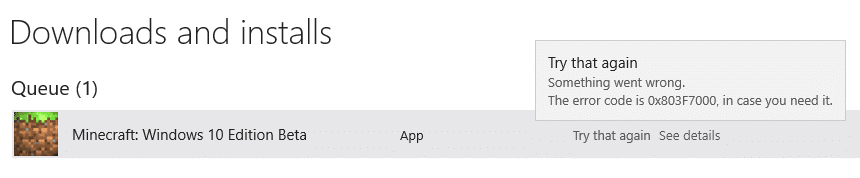
Cuprins
- Remediați eroarea Windows Store 0x803F7000 în Windows 10
- Metoda 1: Ajustați data/ora
- Metoda 2: Resetați Windows Store Cache
- Metoda 3: Rulați instrumentul de depanare a magazinului Windows
- Metoda 4: Setați regiunea și limba corecte
- Metoda 5: Asigurați-vă că Windows este actualizat
- Metoda 6: Reînregistrați Magazinul Windows
- Metoda 7: Ștergeți folderul Cache din TokenBroker
- Metoda 8: Creați un nou cont local
- Metoda 9: Reparați instalarea Windows 10
Remediați eroarea Windows Store 0x803F7000 în Windows 10
Asigurați-vă că ați creat un punct de restaurare în cazul în care ceva nu merge bine.
Metoda 1: Ajustați data/ora
1.Apăsați tasta Windows + I pentru a deschide Setări și apoi selectați Ora și limbă.
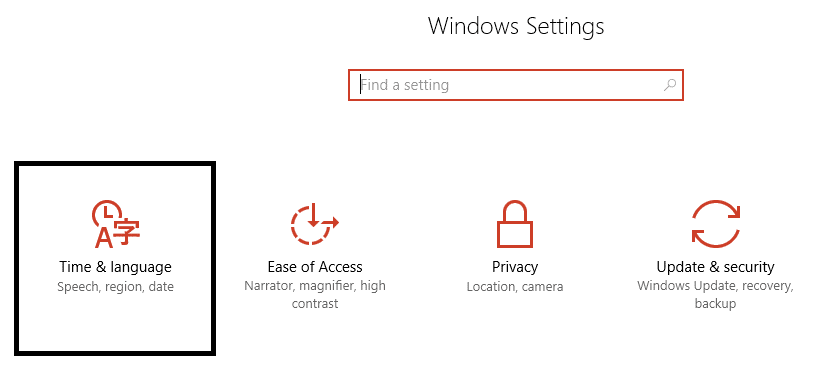
2. Apoi găsiți setările suplimentare pentru dată, oră și regionale.
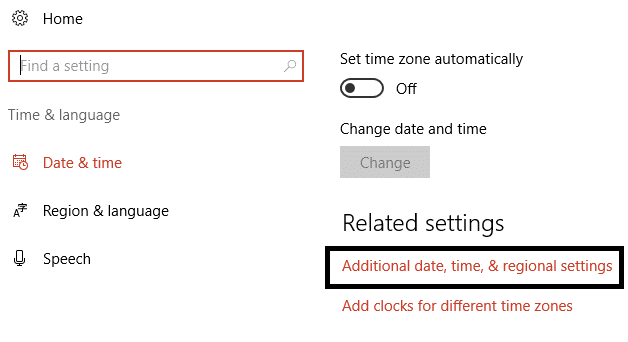
3.Acum faceți clic pe Data și Ora, apoi selectați fila Ora Internet.
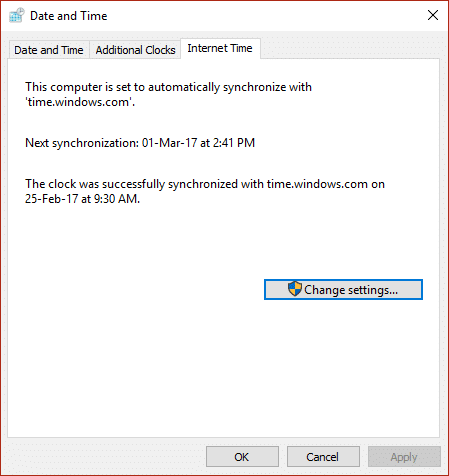
4. În continuare, faceți clic pe Modificare setări și asigurați-vă că „ Synchronize with an Internet time server ” este bifat, apoi faceți clic pe Update Now.
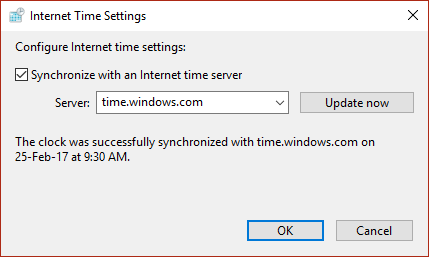
5. Faceți clic pe OK, apoi faceți clic pe Aplicare urmat de OK. Închideți panoul de control.
6. În fereastra de setări din Dată și oră, asigurați-vă că „ Setați ora automat ” este activat.
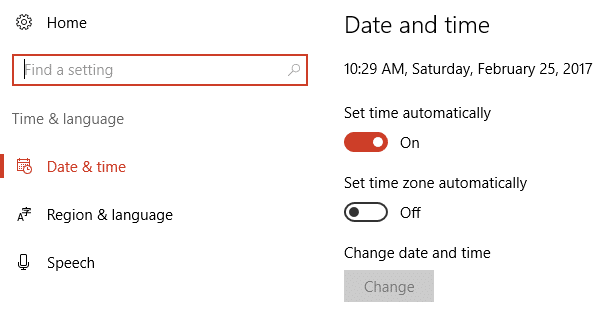
7.Dezactivați „ Setați automat fusul orar ” și apoi selectați fusul orar dorit.
8. Închideți totul și reporniți computerul.
Metoda 2: Resetați Windows Store Cache
1. Apăsați tasta Windows + R, apoi tastați „ wsreset.exe ” și apăsați Enter.
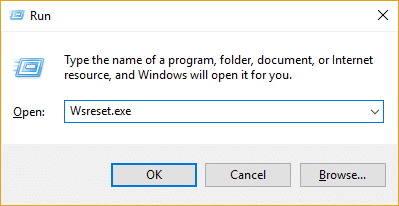
2. Lăsați comanda de mai sus să ruleze, care vă va reseta memoria cache din Windows Store.
3. Când se termină, reporniți computerul pentru a salva modificările. Vedeți dacă puteți remedia eroarea Windows Store 0x803F7000 în Windows 10.
Metoda 3: Rulați instrumentul de depanare a magazinului Windows
1. Accesați acest link și descărcați Instrumentul de depanare a aplicațiilor Windows Store.
2. Faceți dublu clic pe fișierul de descărcare pentru a rula instrumentul de depanare.
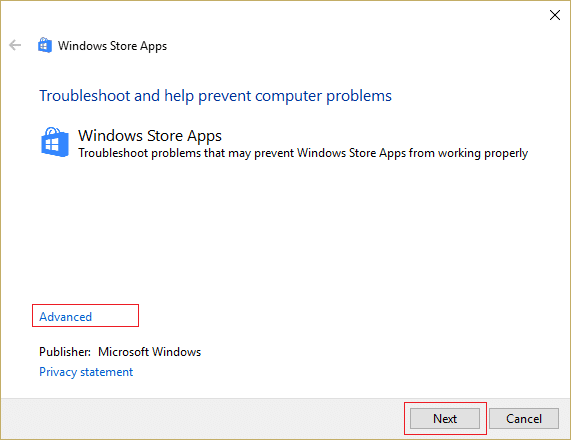
3. Asigurați-vă că faceți clic pe Avansat și bifați „ Aplicați repararea automată. „
4. Lăsați instrumentul de depanare să ruleze și reparați Windows Store nu funcționează.
5. Acum tastați „depanare” în bara de căutare Windows și faceți clic pe Depanare.
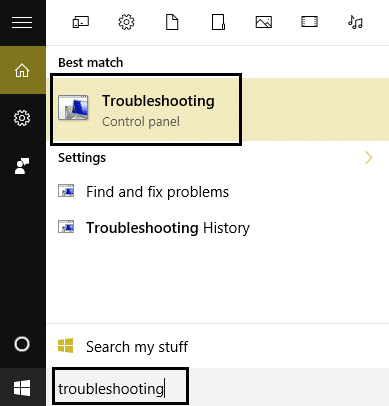
6. În continuare, din panoul din stânga ferestrei selectați Vizualizați tot.
7. Apoi, din lista Depanare probleme ale computerului, selectați Aplicații Windows Store.
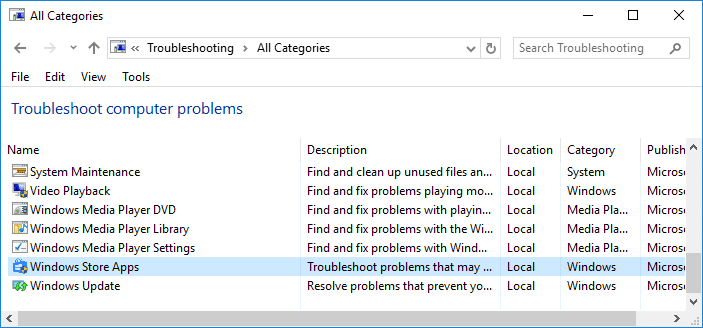
8. Urmați instrucțiunile de pe ecran și lăsați să ruleze Windows Update Troubleshoot.
9. Reporniți computerul și este posibil să puteți remedia eroarea Windows Store 0x803F7000 în Windows 10.
Metoda 4: Setați regiunea și limba corecte
1.Apăsați tasta Windows + I pentru a deschide Setări, apoi faceți clic pe Ora și limbă.
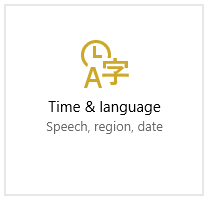
2. Acum, din meniul din stânga, faceți clic pe Regiune și limbă.
3. Sub Limbi setați limba dorită ca implicită , dacă limba dvs. nu este disponibilă, faceți clic pe Adăugare limbă.
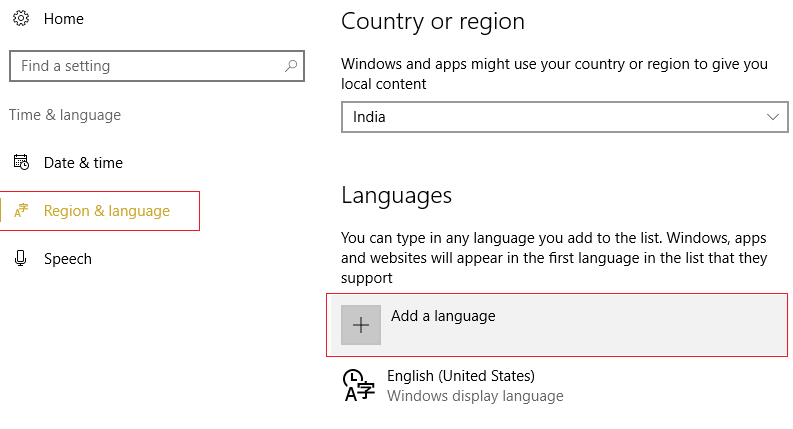
4.Căutați limba dorită în listă și faceți clic pe ea pentru a o adăuga la listă.
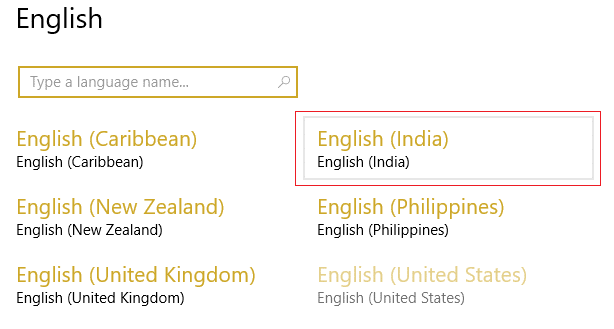
5. Faceți clic pe localul nou selectat și selectați Opțiuni.
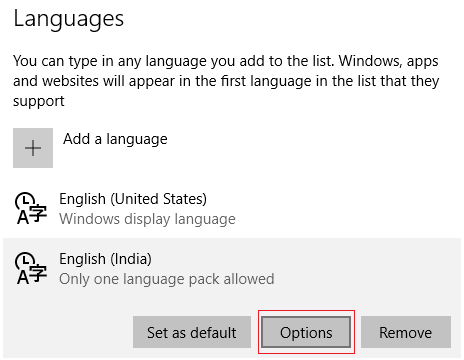

6. Sub Descărcare pachet lingvistic, Scriere de mână și Voctură, faceți clic pe Descărcare unul câte unul.
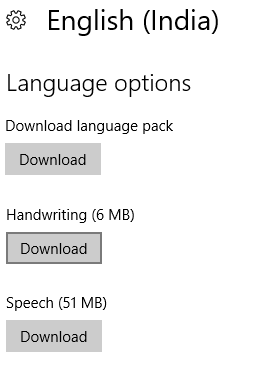
7.Odată ce descărcările de mai sus sunt finalizate, întoarceți-vă și faceți clic pe această limbă, apoi selectați opțiunea Set as Default.
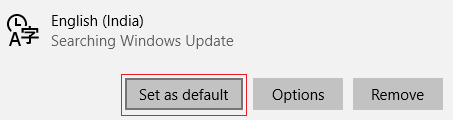
8.Reporniți computerul pentru a salva modificările.
9. Acum reveniți la setările Regiune și limbă și asigurați-vă că în Țara sau regiune țara selectată corespunde cu limba de afișare Windows setată în setările de limbă.
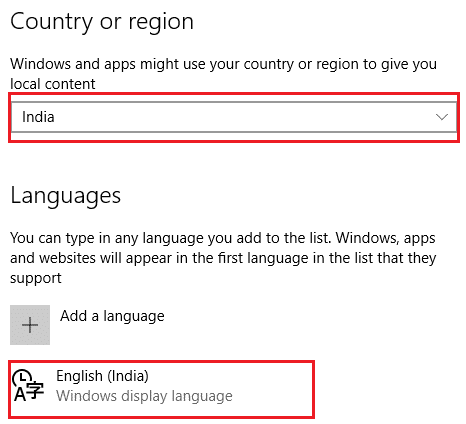
10. Acum reveniți din nou la setările de oră și limbă, apoi faceți clic pe Discurs din meniul din stânga.
11.Verificați setările de limbă vorbire și asigurați-vă că acestea corespund cu limba pe care o selectați sub Regiune și limbă.
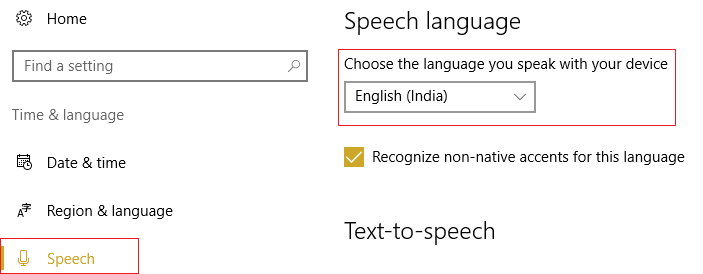
12. De asemenea, bifați „ Recunoașteți accentele non-native pentru această limbă. „
13.Reporniți computerul pentru a salva modificările.
Metoda 5: Asigurați-vă că Windows este actualizat
1.Apăsați tasta Windows + I, apoi selectați Actualizare și securitate.
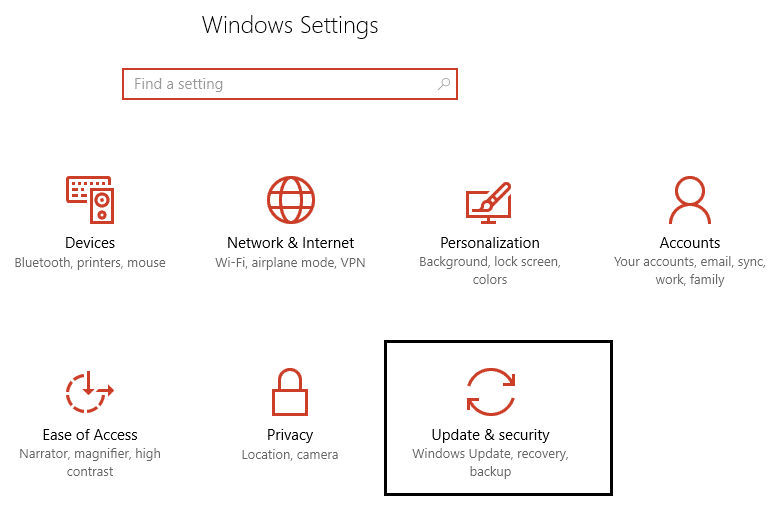
2. În continuare, faceți clic din nou pe Verificați actualizări și asigurați-vă că instalați toate actualizările în așteptare.
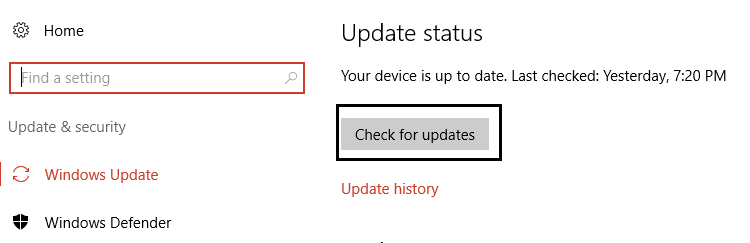
3. După ce actualizările sunt instalate, reporniți computerul și vedeți dacă puteți remedia eroarea Windows Store 0x803F7000 în Windows 10.
Metoda 6: Reînregistrați Magazinul Windows
1. În căutarea Windows, tastați Powershell , apoi faceți clic dreapta pe Windows PowerShell și selectați Executare ca administrator.
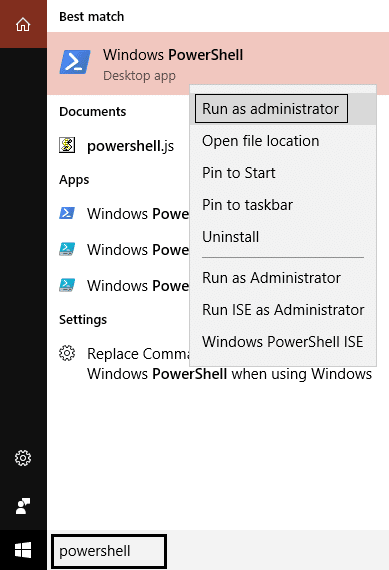
2. Acum introduceți următoarele în Powershell și apăsați enter:
Get-AppXPackage | Foreach {Add-AppxPackage -DisableDevelopmentMode -Register "$($_.InstallLocation)\AppXManifest.xml"} 
3.Lăsați procesul de mai sus să se termine și apoi reporniți computerul.
Metoda 7: Ștergeți folderul Cache din TokenBroker
1. Apăsați tasta Windows + R, apoi tastați următoarele și apăsați Enter:
%USERPROFILE%\AppData\Local\Microsoft\TokenBroker\
2. Acum ștergeți definitiv folderul Cache din TokenBroker.

3. Reporniți computerul și vedeți dacă puteți remedia eroarea Windows Store 0x803F7000 în Windows 10.
Metoda 8: Creați un nou cont local
1.Apăsați tasta Windows + I pentru a deschide Setări și apoi faceți clic pe Conturi.

2. Faceți clic pe fila Familie și alte persoane din meniul din stânga și faceți clic pe Adăugați pe altcineva la acest computer sub Alte persoane.
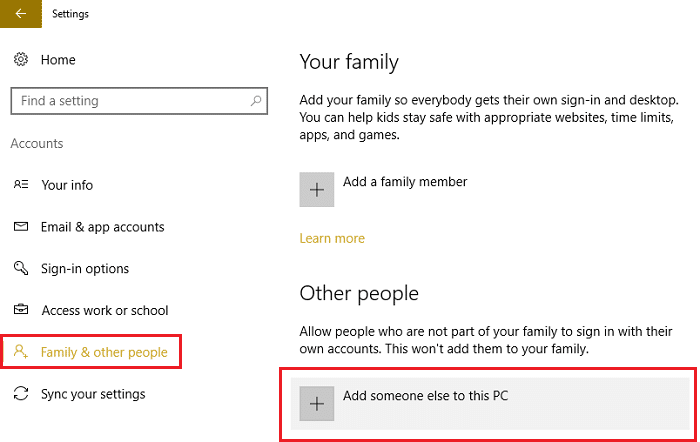
3. Faceți clic pe Nu am informațiile de conectare ale acestei persoane în partea de jos.
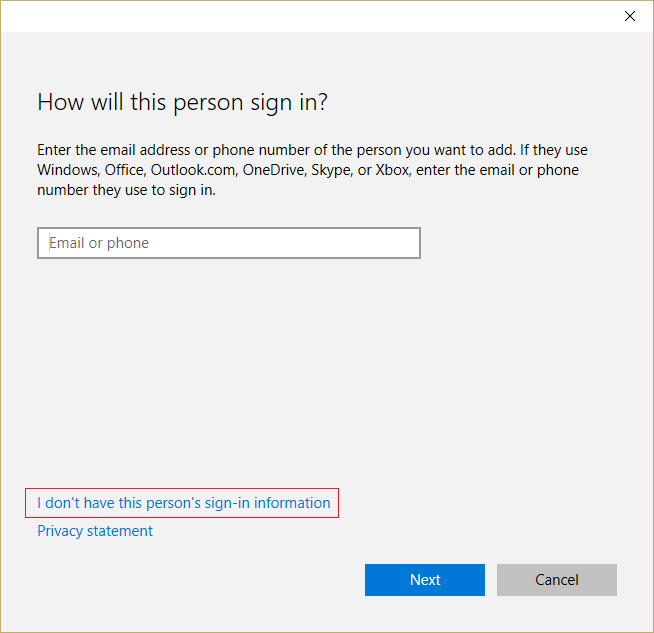
4.Selectați Adăugați un utilizator fără un cont Microsoft în partea de jos.

5. Acum introduceți numele de utilizator și parola pentru noul cont și faceți clic pe Următorul.
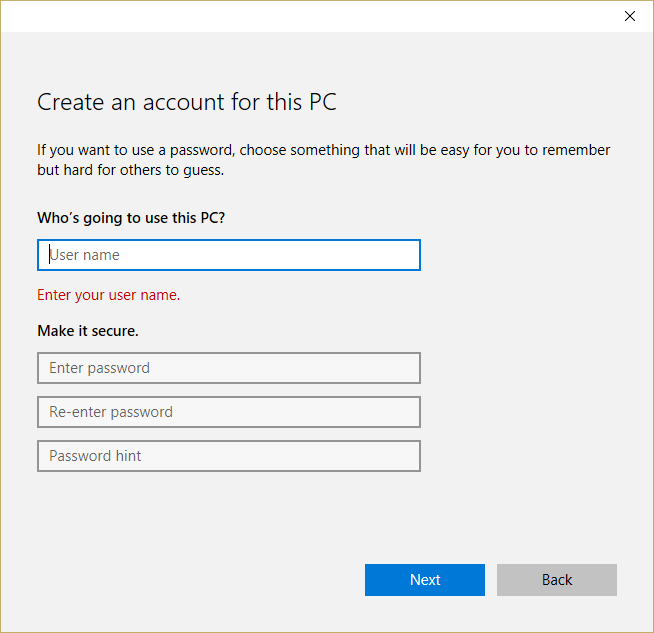
Conectați-vă la acest nou cont de utilizator și vedeți dacă Windows Store funcționează sau nu. Dacă reușiți să remediați cu succes eroarea Windows Store 0x803F7000 în Windows 10 în acest nou cont de utilizator, atunci problema a fost cu vechiul cont de utilizator care ar fi putut fi corupt, oricum transferați fișierele în acest cont și ștergeți contul vechi pentru a finaliza trecerea la acest nou cont.
Metoda 9: Reparați instalarea Windows 10
Această metodă este ultima soluție, deoarece, dacă nimic nu funcționează, atunci această metodă va repara cu siguranță toate problemele cu computerul dvs. și va remedia eroarea Windows Store 0x803F7000 în Windows 10. Instalarea reparației folosește doar un upgrade la loc pentru a repara problemele cu sistemul fără ștergere. datele utilizatorului prezente în sistem. Așa că urmați acest articol pentru a vedea Cum să reparați Instalarea Windows 10 cu ușurință.
Recomandat pentru tine:
- Remediați eroarea nevalidă a funcției MS-DOS în Windows 10
- Cum se remediază GWXUX nu mai funcționează
- Fix Windows a blocat acest software deoarece nu poate verifica editorul
- 8 moduri de a remedia problemele de sunet în Windows 10
Atât ați remediat cu succes eroarea Windows Store 0x803F7000 în Windows 10 , dar dacă mai aveți întrebări cu privire la acest ghid, nu ezitați să le întrebați în secțiunea de comentarii.
